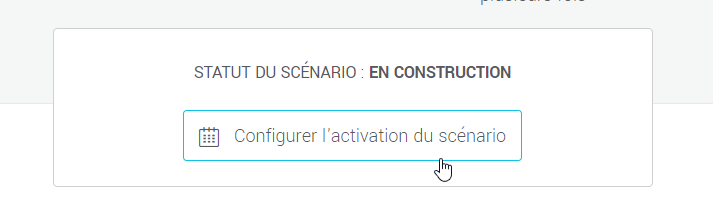Dans cet article :
Qu'est-ce qu'un scénario de segmentation ?
Il s'agit d'un scénario basé sur des critères de recherche. Pour qu'un contact débute le parcours de votre scénario, celui-ci doit correspondre en tout point aux critères que vous aurez sélectionnés, ce qui vous permet d'atteindre une cible très précise. Une fois mis en place, vous n'avez plus rien à faire ! Vos courriels seront automatiquement envoyés chaque fois qu'un nouvel abonné répondra aux critères spécifiés.
Exemples de scénarios
Voici quelques exemples d'application :
- Invitez vos meilleurs clients à rejoindre un club VIP
Par exemple, si vous avez créé un champ personnalisé pour enregistrer le montant total des achats et le nombre total d'achats de chaque client, les critères du déclencheur de votre scénario pourraient être :
Contacts qui correspondent à au moins un critère :
Le montant total des achats est supérieur ou égal à 5.
Le nombre total d'achats est supérieur ou égal à 100,00 $. - Envoyez un micro sondage de satisfaction aux contacts qui ont ouvert au moins 3 courriels
Voici à quoi ressemblerait votre déclencheur :Contacts qui correspondent à tous les critères :
Le nombre d'envois ouverts est supérieur ou égal à 3. - Fidélisez vos membres moins actifs avec une promotion spéciale
Par exemple, vous pouvez sélectionner les critères suivants :
Contacts qui correspondent à tous les critères :
Nombre envois (reçus) est supérieur ou égal à 6.
Le taux d'ouverture moyen est inférieur à 15 %. - Demandez aux contacts dont il vous manque des renseignements de mettre à jour leur profil
Par exemple, si vous prévoyez envoyer des courriels d'anniversaire, mais que vous n'avez pas la date de naissance de certains abonnés, vous pouvez leur demander de compléter leur profil en leur envoyant un formulaire de mise à jour du profil :
Contacts qui correspondent à tous les critères :
Le champ Date de naissance n'est pas défini.
Critères disponibles
Tous les critères de la recherche avancée de contacts peuvent être utilisés pour déclencheur un scénario de segmentation. Vous pouvez sélectionner jusqu'à 20 critères.
Voici la liste de l'ensemble des critères disponibles :
- Prénom
- Nom
- Courriel
- Date d'inscription
- Date de mise à jour
- Langue
- Genre
- Pays
- Entreprise
- Consentement
- Source de consentement
- Date de consentement
- Expiration du consentement
- Preuve de consentement
- Date de naissance
- Date de naissance (année ignorée)
- Code postal
- Note
- Groupe
- Nombre d'envois (reçus)
- Nombre d'envois ouverts
- Nombre de clics
- Date du dernier envoi ouvert
- Taux d'ouverture moyen
- Taux de clic moyen
- Champs personnalisés (tous les types)
Comment faire
- Allez dans le menu et cliquez sur le bouton Nouveau scénario.
%20%2B%20FL%C3%88CHE%20VERTE.png)
- Dans la section Segmentation de contacts, choisissez le modèle de scénario Envoyez automatiquement un courriel aux contacts qui répondent à des critères spécifiques.
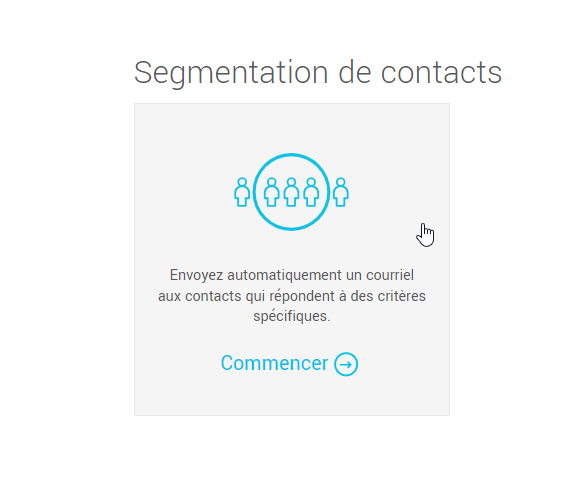
- Cliquez sur Sélectionnez des critères dans la première étape à compléter pour configurer le déclencheur de votre scénario.
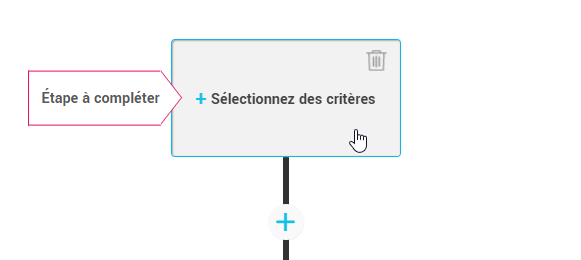
- Dans la fenêtre qui s’ouvrira, choisissez si l'abonné doit répondre à Tous les critères ou Au moins un des critères.
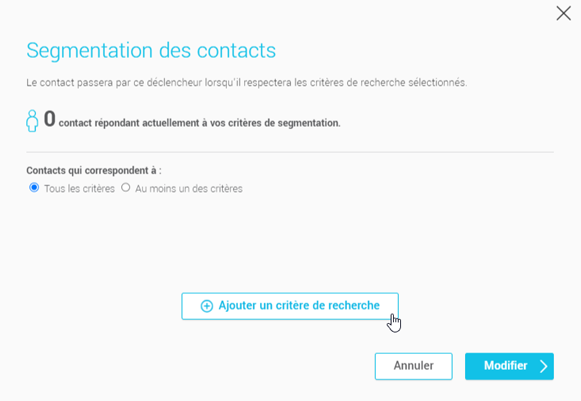
- Puis, cliquez sur + Ajouter un critère de recherche. Quand vous avez terminé d'ajouter vos critères, cliquez sur Modifier >.
- De retour dans votre scénario, cliquez sur Sélectionnez un courriel pour compléter l’étape d’envoi de courriel.
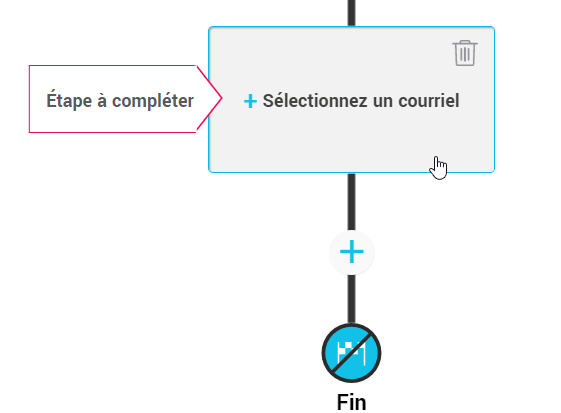
- Dans la fenêtre Choisir un modèle, si vous avez déjà préparé votre modèle, sélectionnez Mes modèles. Si celui-ci n’a pas encore été créé, sélectionnez plutôt Nouveau modèle. Puis, suivez les étapes à l’écran pour terminer la configuration de votre envoi.
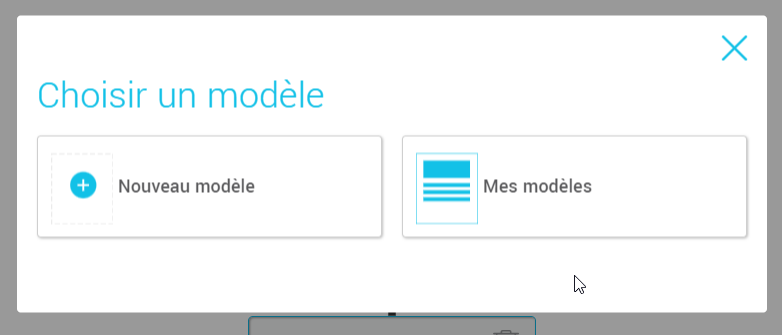
- Ajoutez, au besoin, d’autres actions, délais ou conditions dans votre scénario.
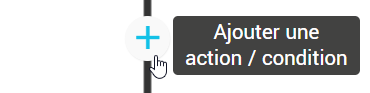
- Au haut du scénario, sous son titre, sélectionnez le nombre de passages désiré : une seule fois ou plusieurs fois.
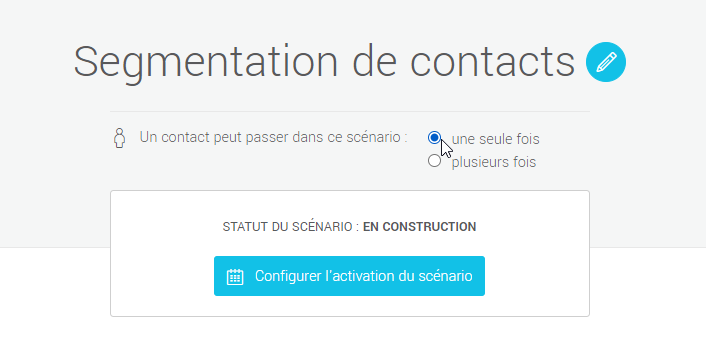
- Avant de terminer, n'oubliez pas de sauvegarder votre scénario. Lorsque celui-ci est complet et prêt à être utilisé, configurez son activation. En savoir plus >